CAD快捷键史上最完整版超全值得收藏Word格式.docx
《CAD快捷键史上最完整版超全值得收藏Word格式.docx》由会员分享,可在线阅读,更多相关《CAD快捷键史上最完整版超全值得收藏Word格式.docx(19页珍藏版)》请在冰豆网上搜索。
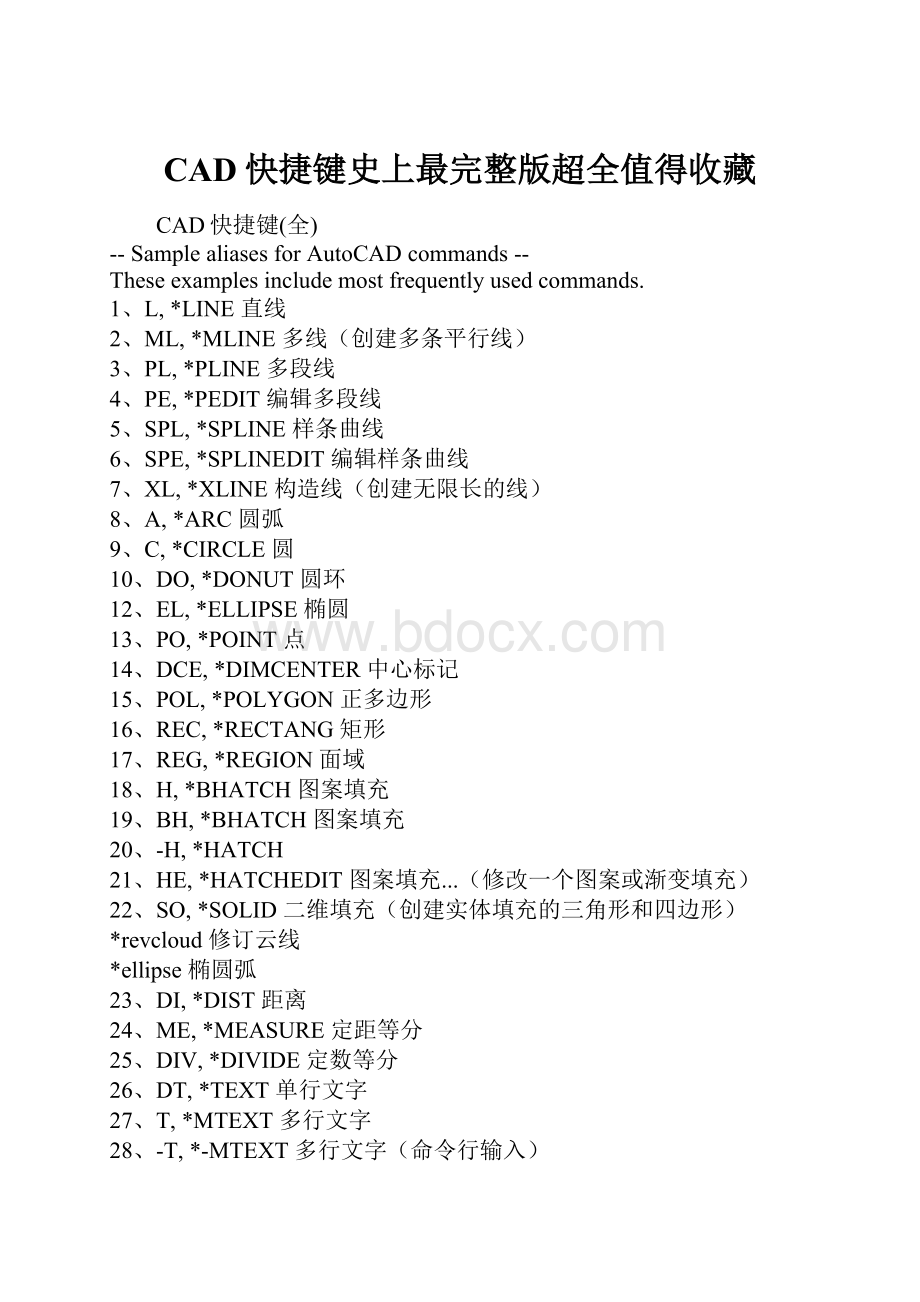
32、B,*BLOCK创建块...
33、-B,*-BLOCK创建块...(命令行输入)
34、I,*INSERT插入块
35、-I,*-INSERT插入块(命令行输入)
36、W,*WBLOCK“写块”对话框(将对象或块写入新图形文件)
37、-W,*-WBLOCK写块(命令行输入)
38、AR,*ARRAY阵列
39、-AR,*-ARRAY阵列(命令行输入)
40、BR,*BREAK打断
41、CHA,*CHAMFER倒角
42、CO,*COPY复制对象
43、CP,*COPY复制对象
44、E,*ERASE删除
45、EX,*EXTEND延伸
46、F,*FILLET圆角
47、M,*MOVE移动
48、MI,*MIRROR镜像
49、LEN,*LENGTHEN拉长(修改对象的长度和圆弧的包含角)
50、O,*OFFSET偏移
51、RO,*ROTATE旋转(绕基点移动对象)
52、S,*STRETCH拉伸
53、SC,*SCALE缩放
54、TR,*TRIM修剪
*EXPLODE分解
55、DAL,*DIMALIGNED对齐标注
56、DAN,*DIMANGULAR角度标注
57、DBA,*DIMBASELINE基线标注
58、DCO,*DIMCONTINUE连续标注
59、DDI,*DIMDIAMETER直径标注
60、DED,*DIMEDIT编辑标注
61、DLI,*DIMLINEAR线性标注
62、DOR,*DIMORDINATE坐标标注
63、DRA,*DIMRADIUS半径标注
64、LE,*QLEADER快速引线
65、D,*DIMSTYLE标注样式管理器
66、DST,*DIMSTYLE标注样式管理器
67、STA,*STANDARDS标准配置(CAD标准)
68、DRE,*DIMREASSOCIATE重新关联标注
69、DDA,*DIMDISASSOCIATE删除选定择标注的关联性
70、LA,*LAYER图层特性管理器
71、-LA,*-LAYER图层特性管理器(命令行输入)
72、LW,*LWEIGHT线宽设置...
73、LT,*LINETYPE线型管理器
74、-LT,*-LINETYPE线型管理器(命令行输入)
75、LTYPE,*LINETYPE线型管理器
76、-LTYPE,*-LINETYPE线型管理器(命令行输入)
77、LINEWEIGHT,*LWEIGHT线宽
78、LTS,*LTSCALE设置全局线型比例因子
79、TOR,*TORUS圆环(三维)
80、WE,*WEDGE楔体
81、3P,*3DPOLY三维多段线
82、3F,*3DFACE三维面
83、IN,*INTERSECT交集
84、UNI,*UNION并集
85、SU,*SUBTRACT差集
86、EXT,*EXTRUDE拉伸(三维命令)
87、REV,*REVOLVE旋转(通过绕轴旋转二维对象来创建实体)
88、HI,*HIDE消隐
89、SHA,*SHADEMODE着色
90、SL,*SLICE剖切(用平面剖切一组实体)
91、SEC,*SECTION切割(用平面和实体的交集创建面域)
92、INF,*INTERFERE干涉
93、3A,*3DARRAY三维阵列
94、3DO,*3DORBIT三维动态观察
95、ORBIT,*3DORBIT三维动态观察器
96、RPR,*RPREF渲染系统配置
97、RR,*RENDER渲染
98、DC,*ADCENTER设计中心ctrl+2
99、ADC,*ADCENTER设计中心
100、DCENTER,*ADCENTER设计中心
101、MA,*MATCHPROP特性匹配
102、TP,*TOOLPALETTES工具选项板ctrl+3
103、CH,*PROPERTIES特性ctrl+1
104、-CH,*CHANGE修改现有对象的特性
105、PR,*PROPERTIES特性ctrl+1(控制现有对象的特性)
106、PROPS,*PROPERTIES特性ctrl+1(控制现有对象的特性)
107、MO,*PROPERTIES特性ctrl+1(控制现有对象的特性)
108、PRCLOSE,*PROPERTIESCLOSE(关闭“特性”选项板)
109、PRE,*PREVIEW打印预览
110、PRINT,*PLOT打印ctrl+p
111、TO,*TOOLBAR工具栏/自定义(显示、隐藏和自定义工具栏)
112、Z,*ZOOM实时缩放
113、P,*PAN实时平移
114、-P,*-PAN实时平移(命令行输入)
115、OS,*OSNAP对象捕捉设置
116、-OS,*-OSNAP对象捕捉设置(命令行输入)
117、SN,*SNAP捕捉(规定光标按指定的间距移动)
118、PU,*PURGE清理(删除图形中未使用的命名项目,例如块定义和图层)
119、-PU,*-PURGE清理(命令行输入)
120、R,*REDRAW(刷新当前视口中的显示)
121、RA,*REDRAWALL重画
122、RE,*REGEN重生成
123、REA,*REGENALL全部重生成
124、REN,*RENAME重命名
125、-REN,*-RENAME重命名(命令行输入)
126、AA,*AREA面积
127、AL,*ALIGN对齐
128、AP,*APPLOAD加载应用程序...
129、ATT,*ATTDEF定义属性...
130、-ATT,*-ATTDEF定义属性...(命令行输入)
131、ATE,*ATTEDIT单个...(编辑块插入上的属性)
132、-ATE,*-ATTEDIT单个...(命令行输入)
133、ATTE,*-ATTEDIT单个...(命令行输入)
134、BO,*BOUNDARY边界创建...
135、-BO,*-BOUNDARY边界创建...(命令行输入)
136、CHK,*CHECKSTANDARDS检查...(检查当前图形的标准冲突情况)
137、COL,*COLOR颜色...(设置新对象的颜色)
138、COLOUR,*COLOR
139、DBC,*DBCONNECT数据库连接管理器
140、DOV,*DIMOVERRIDE替代
141、DR,*DRAWORDER显示顺序
142、DS,*DSETTINGS草图设置
143、DV,*DVIEW定义平行投影或透视视图
144、FI,*FILTER为对象选择创建可重复使用的过滤器
145、G,*GROUP“对象编组”对话框
146、-G,*-GROUP“对象编组”对话框(命令行输入)
147、GR,*DDGRIPS选项(...选择)
148、IAD,*IMAGEADJUST图像调整(控制图像的亮度、对比度和褪色度)
149、IAT,*IMAGEATTACH附着图像(将新的图像附着到当前图形)
150、ICL,*IMAGECLIP图像剪裁(为图像对象创建新的剪裁边界)
151、IM,*IMAGE图像(管理图像)
152、-IM,*-IMAGE图像(命令行输入)
153、IMP,*IMPORT输入
154、IO,*INSERTOBJOLE对象
155、LI,*LIST列表(显示选定对象的数据库信息)
156、LO,*-LAYOUT新建布局
157、LS,*LIST列表(显示选定对象的数据库信息)
158、MS,*MSPACE从图纸空间切换到模型空间视口
159、MV,*MVIEW创建并控制布局视口(在布局选项卡上工作时)
160、OP,*OPTIONS选项...(自定义设置)
161、PA,*PASTESPEC“选择性粘贴”对话框(插入剪贴板数据并控制数据格式)
162、PARTIALOPEN,*-PARTIALOPEN(将选定视图或图层的几何图形加载到图形中)
163、PS,*PSPACE在布局选项卡上工作时,AutoCAD从模型空间切换到图纸空间
164、PTW,*PUBLISHTOWEB网上发布...
165、SCR,*SCRIPT运行脚本...(从脚本文件执行一系列命令)
166、SE,*DSETTINGS草图设置(指定捕捉模式、栅格、极轴追踪和对象捕捉追踪的设置)
167、SET,*SETVAR设置变量(列出系统变量或修改变量值)
168、SP,*SPELL拼写检查...(检查图形中的拼写)
169、TA,*TABLET数字化仪(校准、配置、打开和关闭已连接的数字化仪)
170、TH,*THICKNESS设置当前的三维厚度(系统变量)
171、TI,*TILEMODE将“模型”选项卡或最后一个布局选项卡置为当前(系统变量)
172、TOL,*TOLERANCE公差
173、UC,*UCSMAN显示ucs对话框
174、UN,*UNITS单位...(控制坐标和角度的显示格式并确定精度)
175、-UN,*-UNITS单位...(命令行输入)
176、V,*VIEW命名视图...(保存和恢复命名视图)
177、-V,*-VIEW命名视图...(命令行输入)
178、VP,*DDVPOINT视点预置...(设置三维观察方向)
179、-VP,*VPOINT
180、X,*EXPLODE输出...(以其他文件格式保存对象)
181、EXIT,*QUIT退出
182、EXP,*EXPORT输出
183、XA,*XATTACH附着外部参照(将外部参照附着到当前图形)
184、XB,*XBIND外部参照绑定(绑定一个或多个在外部参照里的命名对象定义到当前的图形)
185、-XB,*-XBIND外部参照绑定(命令行输入)
186、XC,*XCLIP外部参照剪裁(定义外部参照或块剪裁边界,并设置前剪裁平面或后剪裁平面)
187、XR,*XREF外部参照管理器(控制图形文件的外部参照)
188、-XR,*-XREF外部参照管理器(命令行输入)
一、命令技巧:
QLEADER[le]:
箭头带文字
Dce:
给圆加十字架
Ded:
修改标注线条方向/Obligue[O]/选择要修改的标注/选择倾斜线条/确认
Lengthen[len]:
增长或缩短对象/de/数字(正数即为增长,负数为缩短)
Ltscale:
设置线型比例
Div:
等分线段(应在等分前选择点的样式)
Measure[me]:
定跟等分命令,而Div是定数等分。
例:
使用me或Div命令,然后选择路径(例如一条线)然后输入你刚刚定义的块名,然后输入等分距离或等分数量,再确认。
Hatch:
可用命令式填充物体
H:
可用对话框式填充物体
He:
编辑已民用工业的填充图案
Snap:
切换至轴测图模型内/S/I/确认(可用F5切换面)
Region:
面域/选择物体(已闭合图形)
Mvlew[mv]:
将在图纸空间中绘制的对象转换为视口,即可创建具有不规则边界的新视口(此命令在图纸布局中用)
Limits:
设置绘图界限
Donut[do]:
建立填充圆和圆环
Draworder[dr]:
改变图像和其它对象的显示顺序
AV:
打开鸟瞰视图
SO:
建立实体填充多边形
Splinedit:
编辑样条曲线
Stretch[st]:
拉伸(注意:
选择物体时,应从右往左框选,全选时为移动)
TO:
定制工具栏
W:
写对象到新的图形文件中
Filter[fi]:
对象选择过滤器
Purge[pu]:
清理碎片
Insert[i]:
插入及查块名
Tilemode:
模型与布局之间的转换(1为模型,0为布局)
OOPS:
有时,在删除一些图元后又经过很多操作,但又发现被删除的图元又需要用到,这时退的话后面的操作又白做了,重新画删除的图元又麻烦,这时可用到OOPS命令,将被删除的图元恢复即可,注意,OOPS只能恢复最后一个被删掉的图元。
二、选择技巧
选择图元时,也可通过辅助来帮助选择:
Previous[p]:
选择上一个操作的图元
Remove[r]:
去除已选择图元(在用Stretch拉伸命令时常用)
Add[a]:
增加选择图元(用于使用remove后)
选择鼠标点选框选图元时,所选择图元呈高亮状态,然后健盘输入编辑命令进行编辑,采用这种方式,可利用Shift健来除多余选择的图元。
其实还有一种方法,可能更直观:
选中物体后,发现有些线条是不想选中的,这时按住“shift”键,就可以进行反向选择了。
在用剪切或延伸命令时,你不选对象,直接按空格,这样就可以不受限制自由剪切或延伸了。
三、输入特殊附号技巧
%%P±
%%C¢
%%D0
\U+00b3m3
\U+00b2m2
(注意:
此为0为零,且只有在宋体字体里才能显示得出来,其余光珊字体不行)
另:
在CAD中上下角标:
使用MTEXT命令;
上角标如㎡,写成m2^,选中2^,点取按钮a/b;
下角则写成m^2,选中^2,点取按钮a/b。
四、其他技巧
1、在CAD中利用外部动态块的好处
在国外的景观及室内设计公司交流中,他们的一个非常好的绘图习惯是采用引用参照的形式即:
插入/外部参照/公用的建筑底图,然后绘图时在PAGE空间内作图,比较方便,这样建筑一旦更改,引用随时就会自动改过来,避免了无效劳动,提高了工作效率,同时出图作了统一的规定,比较方便,而我们以前习惯在MODEL空间内作图效率比较低。
2、国外的方法不错,作者也提供一种方法供参考:
同样共用底图,一样采用外部参数,还是在模型空间里绘图,把共用的底图锁定,然后用LMAN命令控制图出图层。
图块以及外部参照的修改方法:
直接点击或双击你要改变的图块及外部参照,然后确定,即可进入参照编辑模式,在此模块中,可任意修改块内图元的属性,或编辑图元。
修改好后点击“参照编辑”中的将修改保存到参照,若不需要保存修改则点“放弃对参照的修改“。
点击确认回到作图模型。
需注意的是,在本图中用外部参数的图纸修改,外部参照图即底图也会跟着修改。
所以,外部参数图纸修改,慎用。
将备份文件改成CAD文档
CAD图修改后会自动产生一个BAK文件(备份文件),如何恢复其备份文件呢?
在WINDOW下,工具/文件夹选项/查看/将隐藏已知文件类型的扩展名去勾,将文件的扩展名设置出来,然后将BAK改为DWG即可。
在布局内设置含比例的图框
在布局中把图框按实际尺寸画好,调出视口工具栏,输入MVIEW[MV]命令新建一个视口,并调整其大小,双击新建的视口,进入模型,在视口工具栏中选择图纸比例。
如在CAD图中颜色重叠,转化图片后会颜色混合,可选将两个物体组块,后再转化为图片,这样,浅色就不会被深色给覆盖。
直接打开CAD文档有时候会出现块炸不开或其它类似的问题,先打开CAD,然后再从CAD中打开图形,用AUDIT修复命令,接着使用炸开命令即可。
两种打开方式不同,有些命令也会有细微的变化。
CAD中计算弧长的方法:
(此方法可计算二维图形,线条其参数及面积)
1.只要直接画出待测弧,用LENGTHEN[LEN]拉长命令,直接选该弧长即可。
2.用LIST[LI]可以得到圆弧的所有参数,包括圆心,半径,起角,终角等。
3.执行命令AREA后,选择Object选项,根据提示选择要计算的图形,AutoCAD将自动计算面积、周长。
4.对于由简单直线、圆弧组成的复杂封闭图形,不能直接执行AREA命令计算图形面积。
必须先使用面域命令region创建为面域,然后再执行命令AREA后输入Object,再选取对象。
使用MINSERT命令插入的块不能被分解。
即可用MINSERT复制2份,将原来图元删掉,即为只读文件,不过最好先另存一份哦!
MINSERT复制1份的话可炸开修改。
有时,从别处拷来的图约,会在修改的途中出现致命错误,然后自动退出,如何解决?
应该是原图错误,可以使用PURGE(清理)和AUDIT(修复)命令进行补救。
快速选择
这是AUTOCAD2000的新增功能,通过它可得到一个按过滤条件构造的选择集。
输入命令QSELECT后,弹出“快速选择”对话框,就可以按指定的过滤对象的类型和指定对象欲过滤的特性、过滤范围等进行选择。
也可以在AUTOCAD2000的绘图窗口中按鼠标右键,菜单中含有“QUICKSELECT”选项。
不过,需要注意的是,如果我们所设定的选择对象特性是“随层”的话,将不能使用这项功能。
组方式选择
将若干个对象编组,当提示“SelectObjects:
”时,键入G(group)后回车,接着命令行出现“输入组名:
”在此提示下输入组名后回车,那么所对应的图形均被选取,这种方式适用于那些需要频繁进行操作的对象。
另外,如果在“SelectObjects:
”提示下,直接选取某一个对象,则此对象所属的组中的物体将全部被选中。
利用AutoCAD2000的“块”以及属性功能,可以大大提高绘图效率。
“块”有内部图块与外部图块之分。
内部图块是在一个文件内定义的图块,可以在该文件内部自由作用,内部图块一旦被定义,它就和文件同时被存储和打开。
外部图块将“块”的主文件的形式写入磁盘,其他图形文件也可以使用它,要注意这是外部图块和内部图块的一个重要区别。
空格妙用:
选中图型基点:
(即选中物体时出现蓝点,再点蓝点,红色为基点)
一下空格:
移动命令;
二下空格:
旋转命令;
三下空格:
缩放命令;
四下空格:
镜相命令。
SHIFT妙用:
定仪偏移捕捉或旋转捕捉
绘制一个圆,左键单击激活夹点,单击右键,在弹出的快捷菜单中选择复制,水平拖动鼠标一段距离,左键确定复制的第一个圆的位置,现在在按下SHIFT键,再次在屏幕上拖动鼠标,并单击第二个圆。
看到了吧!
是同距复制的,即小型的阵列啦!
旋转阵列也可:
画个圆形,并激活其中的夹点,点击两次空格,调整命令行中命令为旋转,输入复制命令C,输入旋转角度30,空格确定命令,此时按住SHIFT键,依次旋转鼠标,并在相应位置单击确定,效果出来了吧!
SHIFT键,同时还可以在修剪和延伸命令中快速转换,在输入命令后,选择要修剪或要延伸到点的钱时,按SHIFT健,即可转换命令。
其实用线来复制更容易。
先画一条钱,选取,并单击中心点(即红点出现),此时,按住SHIFT键,在屏幕上拖动一段距离后单击,再单击下一个时,你会发现此时是同距复制.若松开SHIFT键,也可多次复制物体.
视口中图层的控制
如果仅需要在当前视口不打印某一图层,如在当前视口不打印标注尺寸层,具体设置方法,用鼠标双击当前视口进入图纸空间中的模型空间(一定要进入视口里,否则无法对当前视口图层控制),打开图层特性管理器,选中要在单前视口中冻结的图层,在“在当前视口中冻结”。
三维消隐打印功能
选中要消隐打印的视口(单击视口线),打开特性管理器,里边有个选项“消隐出图”选择“是”即可消隐出图了。
AutoCAD2004中把文字炸开!
(注,宋体不可炸开,只可炸开线条字体)
1.文件-输出-以wmf格式保存
2.点保存后提示选择对象,选择需要炸开的文字回车。
3.点插入-Windows图元文件-选择刚才保存的那个文件,按提示插入即可!
!
ok了!
这样文字就成线条了!
把图形从CAD粘贴到Word里:
1.在cad里将所要的图形调整到全屏,然后点文件→输出,选中图形导出为wmf格式图片
2.在WORD中,点插入→图片→来自文件,选择先前导出的wmf图片→插入
3.在图片上点右键→设置图片格式→版式→浮于文字上方→确定
4.再在图片上点右键→组合→取消组合,将图片炸开→点ESC键
5.选中炸开的图片背景→点Delete键,删除图片背景,这时只留下你所要的图片线条
6.选择你要加粗的图片线条(1根、多根或全部),在图线上点右键→设置自选图形格式→颜色与线条,颜色选黑色,粗细根据需要选择→确定
7.这时,每一根图线是分开、独立的,若操作不当,可能会导致其中一根或几根移位而破坏图形整体性。
解决方法是:
选中全部图线,在图线上点右键→组合→组合,这样所有图线组合成一个完整不可分拆的图形。
此过程完全可逆,便于你随时修改。
使用此方